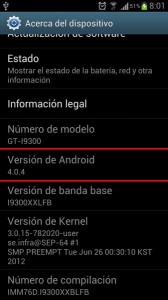
Samsung Galaxy S3: Tutorial para hacer root a TODAS las versiones de Android
Bienvenidos queridos lectores, en este tutorial voy a enseñarles como hacer root al teléfono Samsung Galaxy S3 versión Internacional GT-I9300 con Android 4.1.2 stock, Android 4.2.2 stock y Android 4.3 stock usando el software Odin.
Advertencia
Antes de comenzar el tutorial debes saber que al hacer este procedimiento estarás perdiendo la garantía que viene con tu equipo, si ya paso el tiempo estipulado en la garantía no tienes de que preocuparte. sin embargo ni Era Necesario ni yo nos hacemos responsables de lo que pueda suceder en tu dispositivo.
También debes saber que este proceso SOLO es aplicable al Samsung Galaxy S3 Versión Internacional modelo GT-i9300, no intentes hacerlo en cualquiera de las otras versiones de este dispositivo.
Ademas también solo aplica a las versiónes 4.1.2, 4.2.2, y 4.3 de Android STOCK. es decir la rom oficial del celular liberada por Samsung.
Aun cuando este proceso es sencillo te recomiendo hacer una copia de seguridad de tus datos en la computadora.
Vamos a dividir el tutorial en 3 pasos:
- Determinar la versión de Android.
- Descargar los archivos necesarios & preparar el celular
- Rootear el celular
Por precaución debes tener 50% o mas carga en la batería, esto por si sucede algo inesperado y el celular queda inoperable siga teniendo carga para poder solucionar el problema.
1 Determinar la versión de Android
Este es un paso muy sencillo pero importante pues depende de la versión que tengas instalada descargaras los archivos correspondientes.
Para ver la versión de Android que tienes en tu dispositivo debes ir a Menu/Ajustes/Acerca del Dispositivo.
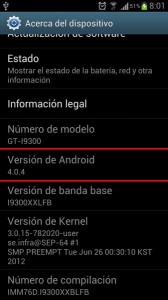
2 Descargar los archivos necesarios & preparar el celular
Depende a la versión de Android que tengas en tu Galaxy S3 deberas descargar archivos diferentes:
También necesitaremos el programa Odin utilizado para flashear archivos al celular desde la computadora, el mismo lo puedes encontrar aquí. Una vez descargados los archivos los descomprimimos en una carpeta.
Ahora vamos a poner nuestro equipo en modo de Depuración USB, desde el apartado de Opciones/Opciones de Desarrollador.
Necesitamos tener los controladores del celular instalados en nuestro equipo, si ya tienes instalado el software de Samsung KIES, y conectaste el celular a la computadora por lo menos una vez debes saltarte esta parte, de lo contrario deberás bajarte el programa desde este link, instalalo y conecta el celular mediante el cable usb para que los controladores se instalen automáticamente. luego deberás reiniciar el PC (ojo es importante reiniciar el PC).
3 Rootear el celular Samgung Galaxy S3
Abrimos el programa ODIN y aceptamos todas las ventanas que nos aparezcan.
Configuramos el programa de la siguiente manera:
En la parte de Options marcamos las casillas de Auto Reboot y F.Reset Time y nos aseguramos que la casilla RE-Partition NO ESTE MARCADA (Importante).
Hacemos clic en el botón que dice PDA y seleccionamos el archivo CF ROOT(.tar) correspondiente a nuestra versión de Android que descargamos y descomprimimos previamente.
La ventana debería quedarte de la siguiente manera:
A continuación debemos poner nuestro galaxy s3 en «Modo Download», lee bien el procedimiento para hacerlo. Deberás encenderlo pulsando a la vez y sin soltar los botones de volumen abajo más el botón de Home o tecla central y Power(encender).
Si todo va bien veremos una pantalla así:
Conectamos el celular al PC mediante el cable USB y esperamos a que el programa Odin lo reconozca. deja el celular en un lugar seguro para no desconectarlo accidentalmente durante el proceso.
Una vez reconocido –te podrás dar cuenta en Odin porque aparecerá el mensaje ADDED y ademas el nombre del puerto COM al que esta conectado el celular saldrá en color amarillo– le damos al botón START y esperamos a que el programa termine la operación.
Cuando todo haya finalizado de manera correcta veremos que nos saldrá PASS con color VERDE. el celular se reiniciaría automáticamente.
Iniciamos el celular y veremos que tenemos una nueva aplicación instalada llamada SuperSU, esto es la confirmación de que todo el procedimiento fue correcto.
Y eso fue todo ya tienes tu Samsung Galaxy S3 rooteado!
Otras formas de realizar root a un movil Android: https://joyofandroid.com/android-root-software/
Si tienes algún problema puedes preguntar mas abajo en los comentarios, tratare de contestarte a la brevedad posible! Hasta el próximo tutorial!
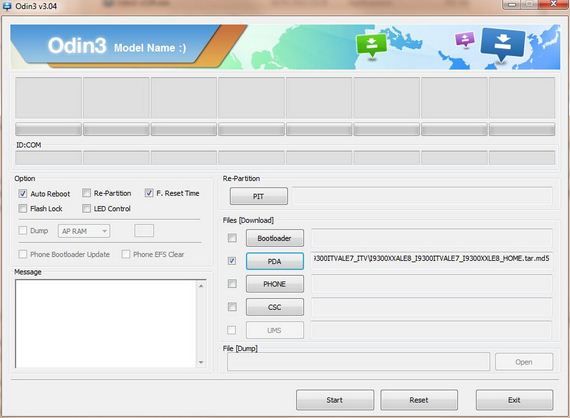
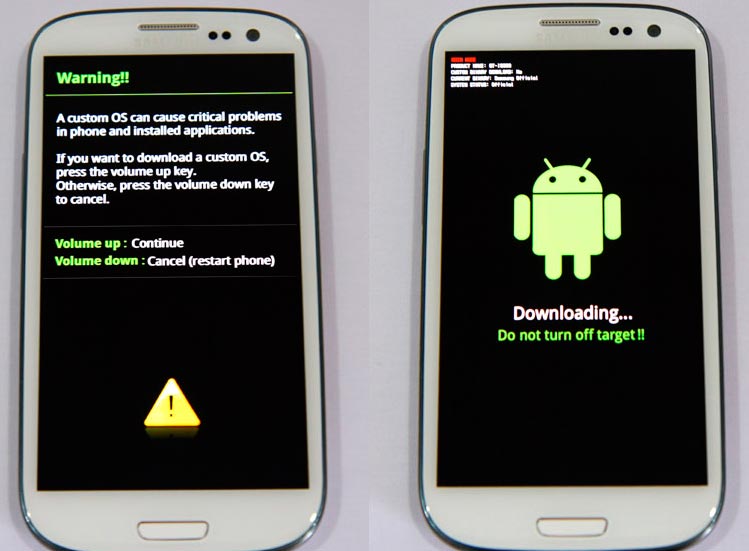
Cualquier duda o problema pueden ponerla aquí en los comentarios.
Muy bien explicado..! En esta ocacion probare con odin puesto que todos los demas programas que supuestamente rootean el celular sin necesidad de un pc hasta el momento no me dieron resultado ya sea el z4root, framaroot etc..
una sola pregunta es la mia. como se si es la version internacional? y si no lo fuera en que me afectaria el rooteo.?
hola hugo buenos días podrias ayudarme para saber si hay algún método para rootear el Samsung Galaxy core plus SM-G350M con Android 4.3 es de la compañía nextel Mexico
Santiago puedes probar usando KingoApp para hacer el, root, cuentamos como te fue 🙂 http://www.kingoapp.com/
Saludos!
lo he hecho y el resultado es segun Odin el que pones en la pantalla, pero a la hora de coprabar el movilno esta roteado.¿que hago?
Que tal Antonio!
Verificaste si se instalo el SuperSu? Después de flash se reinicio al recovery?
Saludos!
Mira lo que me pasa que sigo todos los pasos que tu das y tambien todos los tutoriales que ya eh visto y siempre me pone get pit for mapping…. y ya no avanza mas me podrias ayudar ya es que ya no hacer mas
HOLA INTENTÉ RESTAURAR A VALORES DE FABRICA MI SAMSUNG S3 Y AL SALIR EL ANDROID VERDE VENIAN UNAS OPCIONES Y DI EN LA PRIMER OPCIÓN Y SE REINICIÓ Y AHORA SE QUEDA ESTATICO EN EL INICIO CON EL LETRERO DE SAMSUNG ENCENDIDO. Y DE AHÍ NO AVANZA… QUE DEBO HACER?? AYUDA PORFAS
Galaxy A3. Roteado con odin, todoo correcto. el problema es que al conectar el cargador con movil apagado y tambien cuando reinicio o enciendo, se enciende y se queda con el logo de samsung y tengo que iniciarlo en recovery. tampoco sale el icono de bateria cargando. Que he hecho mal no se. Muchas gracias por responder
hey broo muchas gracias andaba asustado pero todo salio bien jaja (y)
Bienvenido David Andrade, me alegro que te haya servido!
Saludos!!
Buenas, donde a ti te sale PDA a mi me sale AP y el archivo que he descargado me sale con el nombre «CF-Auto-Root-m0-m0xx-gti9300.tar.md5». Es el mismo botón y el mismo archivo? Gracias
Bienvenido Sergi, es el mismo botón, cambia la versión del Odin, el archivo es correcto(comprueba el modelo de tu teléfono)
Saludos!
Este root sirve para 4.3 jelly bean??
Excelente aporte!!! Muchas Gracias. Funciono en mi S3